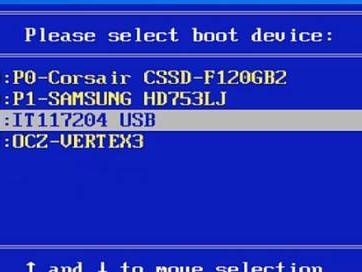在网络中,IP地址和端口是非常重要的概念,它们是实现网络通信和数据传输的基础。了解本机的IP地址和端口可以帮助我们排除网络故障、设置网络连接以及保护网络安全。本文将介绍如何快速查看本机IP地址和端口,帮助读者轻松获取这些关键信息。
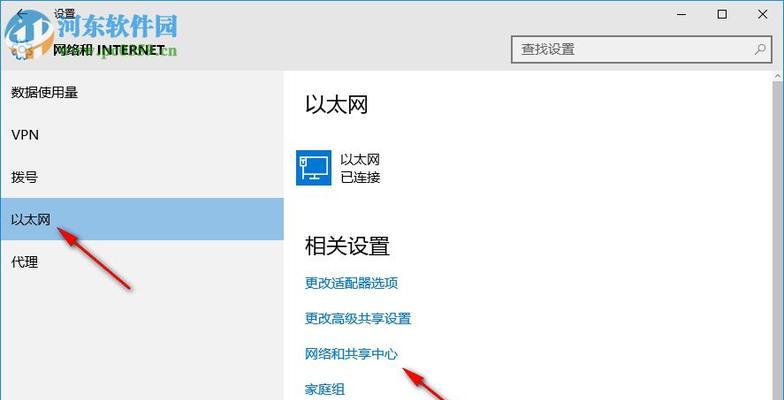
1.使用命令提示符查看本机IP地址
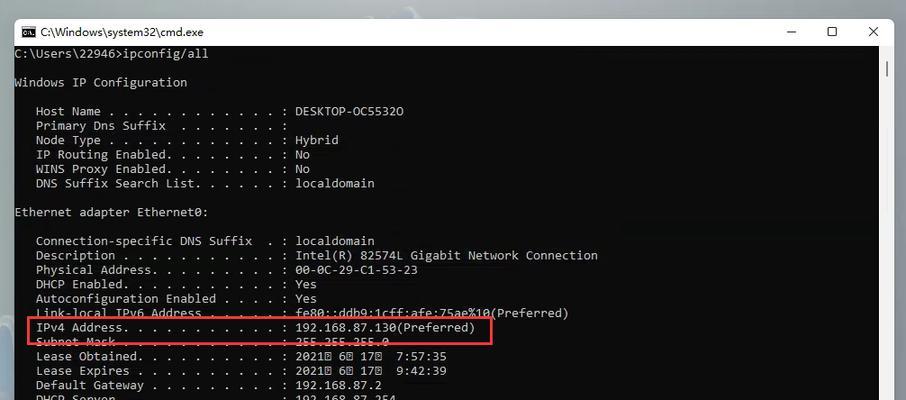
在Windows系统中,我们可以使用命令提示符来查看本机的IP地址,只需执行一条简单的命令即可。打开命令提示符窗口,输入"ipconfig"命令,并按下回车键,系统会显示出本机的IP地址、子网掩码和默认网关等信息。
2.使用网络设置界面查看本机IP地址
除了使用命令提示符,我们还可以通过系统的网络设置界面来查看本机的IP地址。在Windows系统中,只需打开“控制面板”或者右击任务栏上的网络图标,选择“打开网络和共享中心”,然后点击当前连接的网络名称,系统会显示出本机的IP地址。
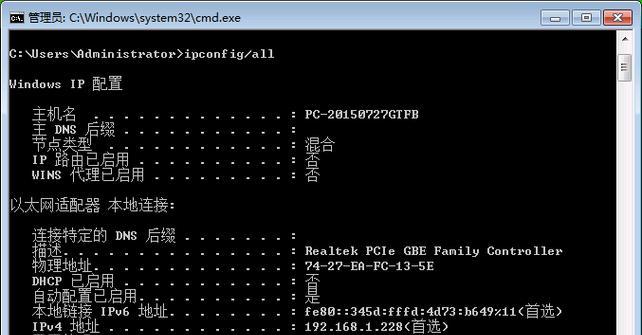
3.在Mac系统中查看本机IP地址
如果你使用的是Mac系统,查看本机的IP地址也非常简单。只需打开“系统偏好设置”,点击“网络”选项,选择当前连接的网络,系统会在右侧显示出本机的IP地址和其他网络连接信息。
4.查看本机端口的方法
除了IP地址,端口也是网络通信中非常重要的概念。我们可以通过多种方式来查看本机正在使用的端口信息,比如使用命令提示符、网络管理工具或者一些第三方软件等。
5.使用命令提示符查看本机端口
在Windows系统中,我们可以使用命令提示符来查看本机正在使用的端口信息。只需输入"netstat-an"命令,并按下回车键,系统会列出所有的网络连接和正在使用的端口。
6.使用网络管理工具查看本机端口
有一些网络管理工具可以帮助我们快速查看本机正在使用的端口信息。比如在Windows系统中,我们可以使用“资源监视器”工具来查看端口的详细信息,包括协议类型、本地地址和远程地址等。
7.使用第三方软件查看本机端口
除了系统自带的工具,还有许多第三方软件可以帮助我们查看本机端口。比如有一些网络扫描工具可以扫描本机正在使用的端口,并提供详细的端口信息和状态。
8.如何保护本机的IP地址和端口
IP地址和端口是网络连接的关键信息,我们应该采取一些措施来保护它们的安全。比如使用防火墙来过滤网络流量、定期更新操作系统和软件补丁以修复漏洞、不要随意泄露自己的IP地址和端口等。
9.如何设置本机的IP地址和端口
在某些情况下,我们需要手动设置本机的IP地址和端口,比如在局域网中进行网络配置或者搭建服务器等。我们可以通过系统的网络设置界面或者配置文件来设置本机的IP地址和端口。
10.IP地址和端口的作用及常见问题
IP地址和端口在网络通信中起着重要作用,了解它们的工作原理和常见问题能够帮助我们更好地排查网络故障。比如IP地址冲突、端口被占用等问题都可能导致网络连接失败。
11.如何通过IP地址和端口访问网络服务
有些网络服务需要通过特定的IP地址和端口进行访问,比如HTTP服务的默认端口是80、FTP服务的默认端口是21等。了解这些默认端口可以帮助我们更快地访问网络服务。
12.如何通过IP地址和端口进行网络连接测试
在排除网络故障时,我们可以通过使用命令提示符或者一些网络工具来进行网络连接测试。比如使用telnet命令可以测试某个IP地址和端口是否可达。
13.如何查看本机的公网IP地址
本机的公网IP地址是我们在互联网上的唯一标识,我们可以通过一些网站或者第三方工具来查看自己的公网IP地址。
14.如何查看本机的内网IP地址
内网IP地址是局域网中的唯一标识,我们可以通过系统的网络设置界面、命令提示符或者一些网络工具来查看本机的内网IP地址。
15.
本文介绍了如何快速查看本机IP地址和端口的方法,包括使用命令提示符、网络设置界面、网络管理工具和第三方软件等。同时,还讨论了保护和设置本机IP地址和端口的问题,以及IP地址和端口在网络通信中的作用和常见问题。通过掌握这些知识,读者可以更好地理解和应用网络连接中的关键概念。